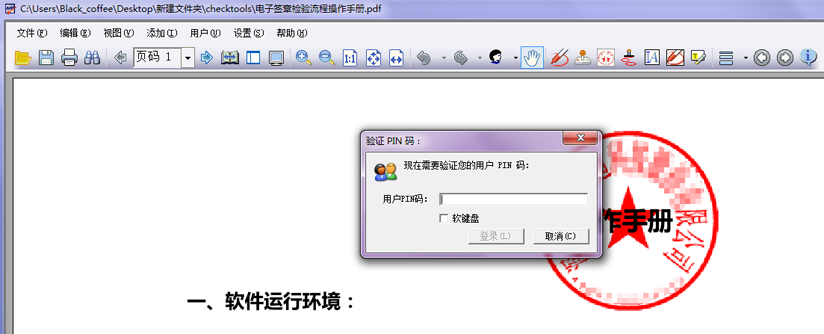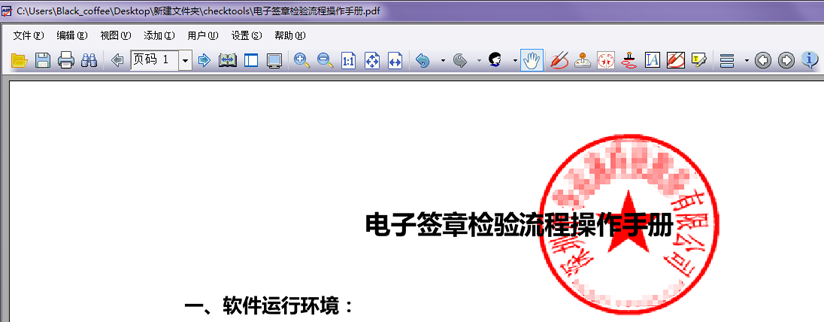证书办理>证书办理流程>在线申请
请在Win10操作系统下使用国富安CA电子钥匙。
请用户先在中央政府采购网注册成功取得《供应商用户信息登记表》后再办理数字证书、电子签章。
在线申请:
点击进入: 在线申请注册系统
在线申请注册系统
申请流程:

电子版申请材料包含:
1.申请表;(签字,加盖公章)
2.经办人有效二代身份证(正反面);(复印件一份,加盖公章)
3.组织机构代码证或三证合一的营业执照;(复印件一份,加盖公章)
4.电子印章采集表;(清晰的企业公章)
5.汇款底单(证书申请费用260元/套);(清晰、复印件一份,加盖公章)
(数字证书费用分为UKey介质和年服务费两部分。首个UKey介质80元/张,年服务费(证书+签章)180元/年。)
6.《供应商用户信息登记表》:在国采招投标辅助系统注册账号成功后打印(复印件一份,加盖公章)
请将以上电子版上传至系统中。
办理时间及须知:
1,企业上传材料无误后,我司需先查款到账(网银到账时间一般为1到2个工作日),款项到账后受理业务,业务办理时间为2个工作日,之后电子钥匙由顺丰快递寄出;请客户自行衡量时间并提前发起申请,由于在线申请时效性引发的客户无法快速得到证书、影响招投标的情况,国富安公司不承担任何责任。
2,如果客户填写和上传的信息有错误,国富安审核员将审核不予通过,会影响证书办理速度,请客户填写和提交信息时仔细核对。
第一步:在线提交申请表
注册步骤如下图所示:
1.进入申请界面后点击页面右侧注册入口:
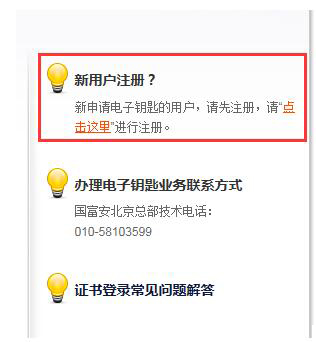

2.按照要求进行注册:
输入企业“组织机构代码”或三证合一后的“统一社会信用代码”;
用户名企业自行编写,要求为:8位内大写英文字母。
“企业代码”和“用户名”需要存储至电子钥匙中的CA证书里,因此请企业确保录入信息的正确性。
在线填写申请表步骤:
1.点击
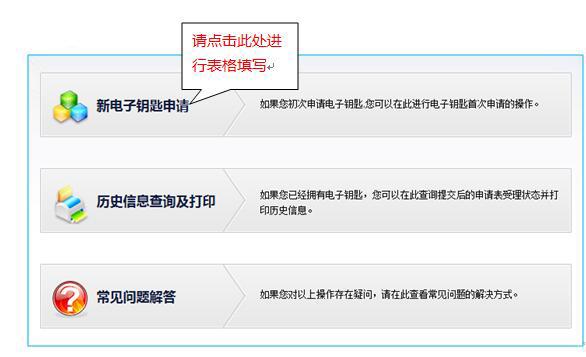
2.填写申请表
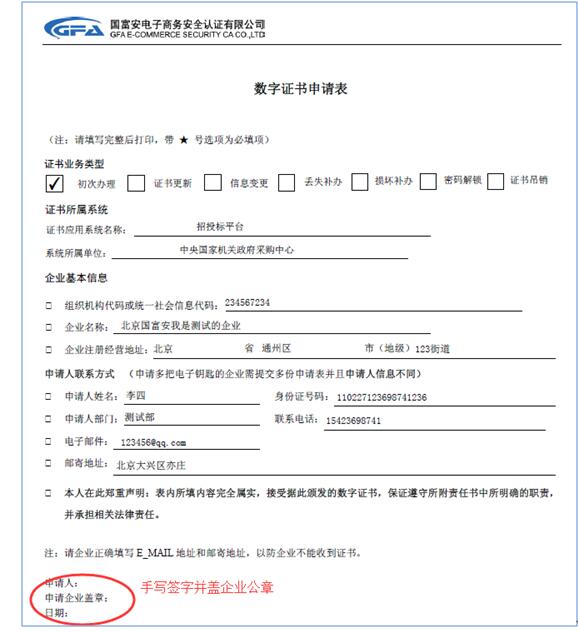
3.检查提交申请表

第二步:下载申请表
1.下载表格后签字盖公章
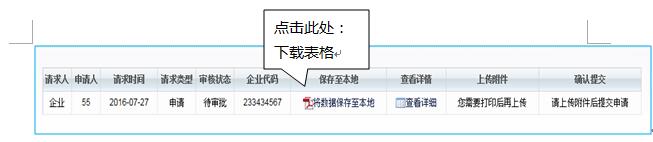
第三步:下载《电子印章采集表》
1.下载表格后打印
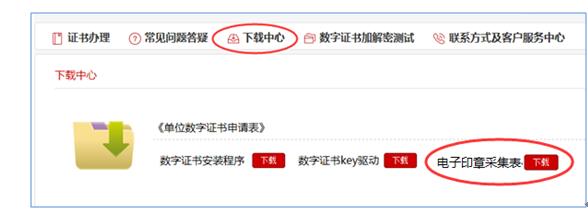
2.清晰的盖企业公章:
在组织机构电子印章采集表区域中盖章,确保清晰。
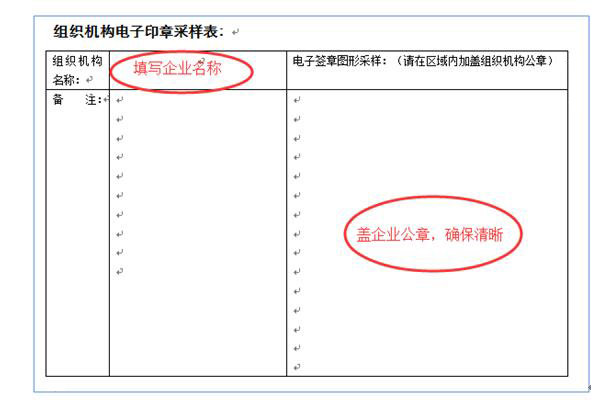
第四步:办理汇款
汇款须知:
请您公对公账户汇款至以下帐号:数字证书申请费用260元/套
( 数字证书费用分为UKey介质和年服务费两部分。首个UKey介质80元/张,年服务费(证书+签章)180元/年。)
开户名称:北京国富安电子商务安全认证有限公司
开户帐号:0200059009024509383
开户行:工行北京经济技术开发区宏达北路支行
汇款单据填写格式如下:
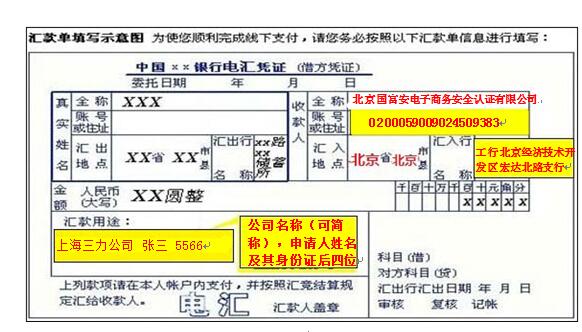
第五步:上传扫描件
1.上传申请材料电子扫描件
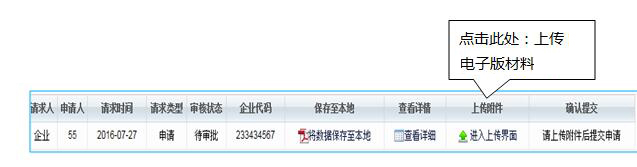
2.确认提交全部材料
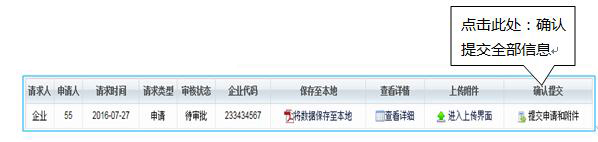
请在Win10操作系统下使用国富安CA电子钥匙。
常见问题答
1.央采网注册和申请CA证书业务的先后顺序:
请用户先在中央政府采购网注册后再办理数字证书、电子签章。
数字证书是用户在系统中的唯一合法电子化标识,用户应确保办理数字证书时向国富安公司提供的资料准确无误,并与在中央政府采购网的注册信息保持一致。
2.使用CA证书的原因:
CA证书保证供应商信息的机密性、完整性,保证身份鉴别与授权的真实性,增强抗抵赖性,保障供应商的合法权益,可以提高中央政府采购网信息安全水平。CA证书是用户在系统中的唯一合法电子化标识。供应商应确保向国富安公司提交的申请CA证书信息与在中央政府采购网的注册信息保持一致。
3.使用电子签章的原因:
电子签章,与数字证书一样,是用来作为身份验证的一种手段,泛指所有以电子形式存在,依附在电子文件并与其逻辑关联,可用以辨识电子文件签署者身份,保证文件的完整性,并表示签署者同意电子文件所陈述事实的内容。电子签章,是电子签名的一种表现形式,利用图像处理技术将电子签名操作转化为与纸质文件盖章操作相同的可视效果,同时利用电子签名技术保障电子信息的真实性和完整性以及签名人的不可否认性。
4.申请电子签章需要注意什么?
请用户在国富安国家机关政府采购中心服务页面点击“下载中心”,下载《电子印章采集表》。为确保能顺利快速的制作电子印章,请用户在表格中清晰的盖上企业公章。
5.CA证书收费标准:
数字证书费用分为UKey介质和年服务费两部分。
首个UKey介质80元/张,其他50元/张;
年服务费(证书+签章)180元/年。
费用由供应商直接与国富安公司结算,采购中心不收取任何费用。
6.哪些用户需要使用CA证书?
目前,使用协议供货系统、定点采购系统、网上竞价系统和国采招投标电子辅助系统的厂家和注册供应商用户需要办理CA证书。
7.哪些操作必须采用CA证书?
目前,必须采用CA证书的操作有:协议供货中标厂商审核管理代理商、管理中标产品信息、管理中标产品配件;供应商参与网上竞价项目进行报价;供应商制作定点采购或协议供货项目的合同、验收单、结算单、备案表。国采招投标电子辅助系统的登录、电子投标、电子开标。
8.一个注册供应商的多个账号共用一个CA证书可以吗?
不可以。为保证安全性,每个证书对应一个注册账号,并要求用户首次使用CA证书时,将证书与当前登录账号进行绑定。
9.用户既是厂家又是经销商的情况要办几个证书?
证书与用户关联,由供应商根据情况办理。关联规则为:根据用户名判断,一张证书对应一个用户名。
10.用户名只有一个,但是总公司和分公司都要用怎么办?
在中央政府采购网用总公司的用户名给分公司分配内部账号,不同的账号各办理一个证书。
11.个体工商户是否可以办理CA证书?
可以,个体工商户在中央政府采购网注册后,需要先申领组织机构代码证,然后按国富安公司要求申请办理CA证书。
12.经办人有2家公司A和B,A公司有用户名,B公司没有用户名,现想办理B公司的证书,但是要绑定A公司的用户名,是否可以?
不可以,若经办人想办理B公司的证书,可以申请B公司的用户名进行绑定。
13.什么是现场办理CA?什么是非现场办理CA?
现场办理指用户携带证书材料及费用到国富安公司指定受理点办理证书的方式;非现场办理指用户在线提交证书材料、服务费转账到国富安公司,国富安公司将证书快递给用户的办理方式。
14.首次在线办理证书最快周期是多少天?
前期准备:用户需要填写申请表、汇款、上传材料并提交:时间企业自行估算 审核阶段:4个工作日(查款到账:银行决定到账时间,一般2个工作日左右;审核材料并办理业务2个工作日); 邮寄时间:由快递时效和天气等因素决定,我司采用顺丰快递。北京同城一般1~2工作日;外埠3~4工作日左右;外埠偏远地区8个工作日左右。
15.在线办理CA, 系统自动生成的申请表是否可以修改?
如您需要修改申请表中的内容,请联系客服人员。
16.非现场办理,什么时候能邮寄证书?
证书办理完毕后会即时快递证书。
17.非现场办理,汇款必须填写备注吗?
需要填写公司名称、联系人等信息,方便快速办理证书。
18.如何查询国富安公司是否收到资料、是否收到汇款、是否收到传真?
可在线查询:登录系统,点击“历史信息查询与打印”中的“详细信息”查询办理进度。或电话咨询国富安公司查询结果010-58103599。
19.“系统所属单位”怎么填,“证书应用系统名称”怎么填?
用户能确定证书用于中央国家机关政府采购中心的,“系统所属单位”填写“中央国家机关政府采购中心”,“证书应用系统名称”填写:协议供货系统 或定点采购系统或网上竞价系统或国采招投标电子辅助系统。如不能确定,也可不填。具体咨询国富安公司。
20.手写的申请表可不可以?
可以。
21.电子邮箱、手机、邮政地址是否可以不填?
不可以,请务必填写正确,用于申请的后续操作,及接收邮寄的数字证书。
22.CA数字证书为什么需要更新?
CA数字证书有效期为一年,过期需要更新密钥和有效期,以保证安全性。
23.证书可以提前多少天在线更新?提前更新证书有效期会变短吗?
在有效期内的证书,证书有效期小于90天的便可以申请在线更新; 提前更新的证书有效期不会变短,会在原证书有效期的基础上顺延一年。
24.在线完成证书更新后证书密码是否改变?
不变。
25.在线更新,我已经完成支付提交材料,还需做什么事情?
在线查询审核状态,审核通过后您还需要将新证书下载到USBKey中,完成证书更新。
26.中央政府采购网用户名遗忘怎么处理?
请咨询中央国家机关政府采购中心,点击首页的“找回用户名和密码”,根据提示操作。
27.中央政府采购网收取费用吗?
中央国家机关政府采购中心是中央国家机关政府集中采购的执行机构,是经注册的独立事业法人,是非营利机构,一切活动和业务均不收取任何费用。
1. 请先下载安装驱动程序 (如果已经安装了国富安CA证书助手驱动,请直接点击测试按钮)
联系方式及客户服务中心
 数字证书服务电话:
数字证书服务电话:
010-58103599
传真:010-67800202
 现场业务服务网点:
现场业务服务网点:
地址一:北京经济技术开发区荣华中路11号办公楼709室
 央采网官方网址:
央采网官方网址:
www.zycg.gov.cn
 国富安公司账户信息:
国富安公司账户信息:
1.开户名称:北京国富安电子商务安全认证有限公司
2.开户帐号:0200059009024509383
3.开户行:工行北京经济技术开发区宏达北路支行
 工作时间:
工作时间:
周一至周五:早8:30~17:00
数字证书签章测试
一、软件环境:
Windows 7(32位和64位)
Windows 10(64位)
Windows 11(64位)
前提条件:首次进行自助签章操作之前,需要依次安装Setup.exe,以及制章&授权-标准.exe这两个安装程序,安装成功以后,然后在历史信息查询与打印的页面上,点击自助签章,提示成功以后,请通过以下检验流程进行签章的检查,以确保签章可以正常的使用。
二、电子签章软件安装:
第一步:电子签章验证测试工具下载
点击 图片 将电子签章验证测试工具“checktools” 下载保存至计算机本地,如下图所示”

第二步:安装电子签章验证测试工具:
将已下载的“checktools.zip”电子签章验证测试工具压缩包进行解压缩,如下图所示:
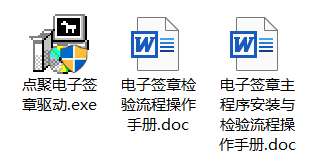
双击“点聚电子签章驱动.exe”安装程序,出现如下图所示:
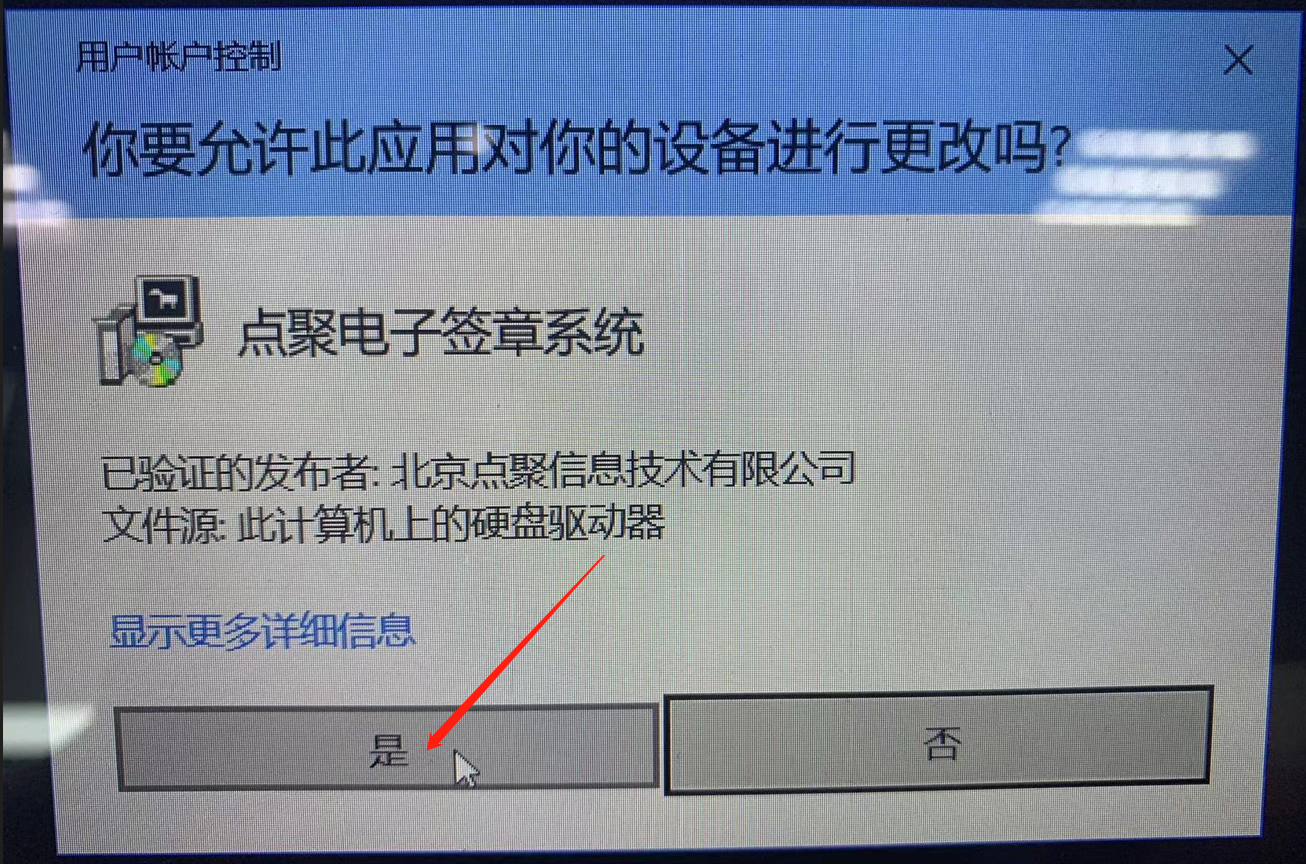

根据提示点击“关闭”完成安装。
第三步:安装电子签章验证测试工具:
(1)、完成安装“Setup.exe”电子签章验证测试工具后,会在电脑的桌面上出现“WinAIP”如下图所示:

(2)、双击打开“WinAIP”PDF 盖章程序,如下图所示:

(3)、打开要盖章的PDF文档,如下图所示:(注明: 如果不是PDF格式, 系统自动转换成PDF格式)
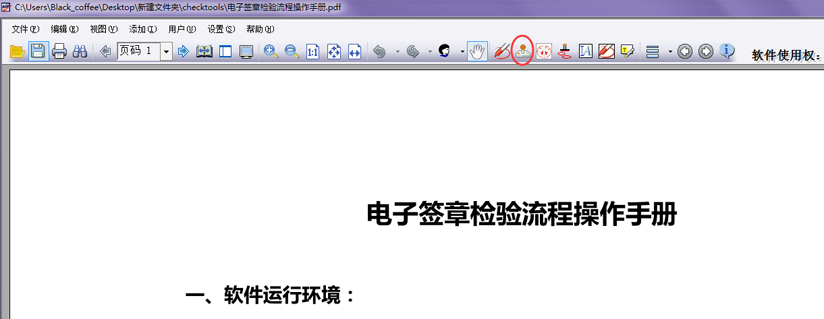
(4)、在盖章前,务必先确认电子钥匙(key)驱动是否安装,并插入电子钥匙(key)并且电脑识别后,点击 “  ” 盖章图标将显示签章图片,移动到要盖章的位置,点击鼠标左键,接着出现如下图所示:
” 盖章图标将显示签章图片,移动到要盖章的位置,点击鼠标左键,接着出现如下图所示:
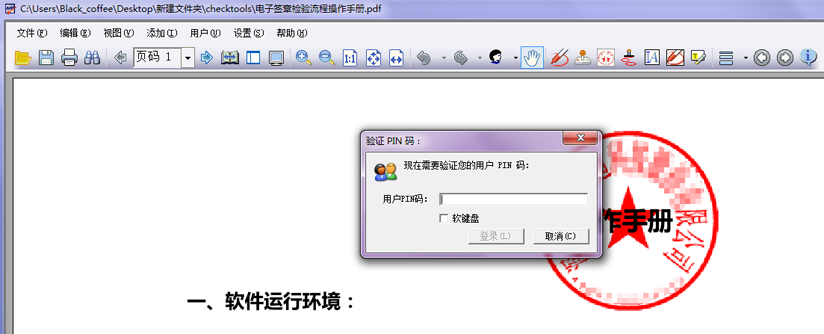
输入电子钥匙(key)的保护密码,点击“登录”后,印章就盖上了, 如下图所示:
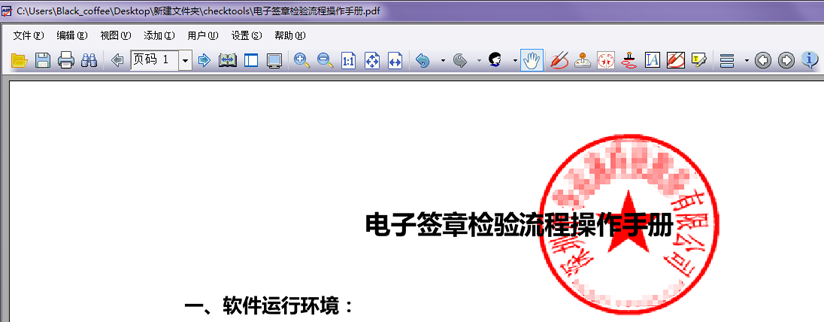
如可完成以上步骤,说明您的证书签章可以正常使用。
若出现无法显示签章图片、签章图片显示异常、签章时出现报错提示等问题,请拨打客户服务中心热线:010-58103599咨询。
 在线申请注册系统
在线申请注册系统
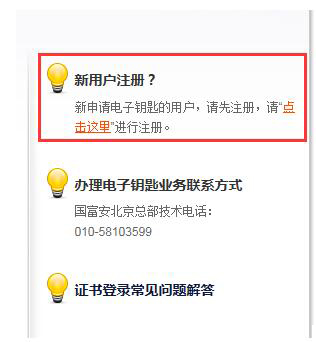

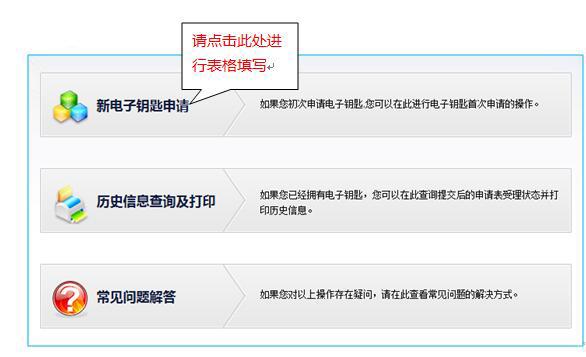
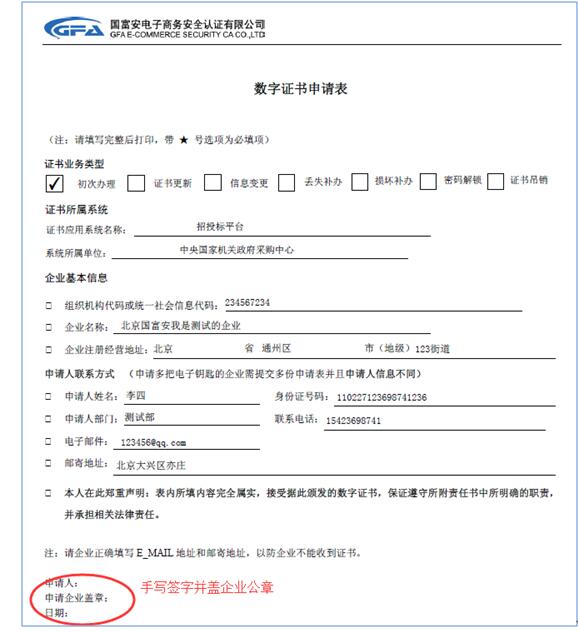

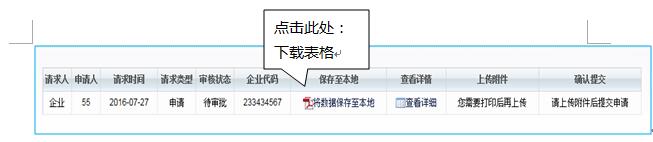
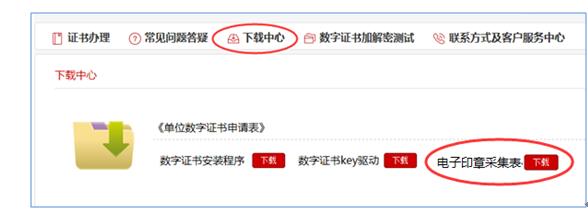
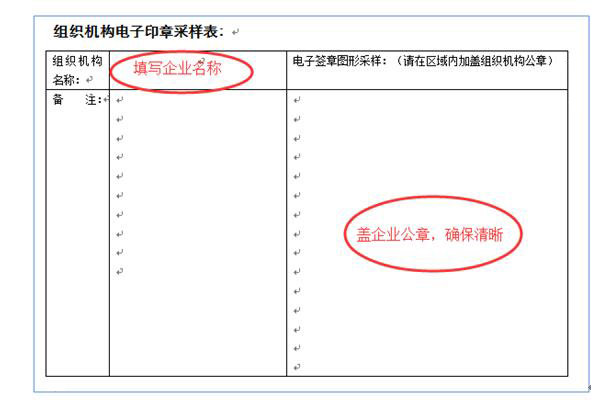
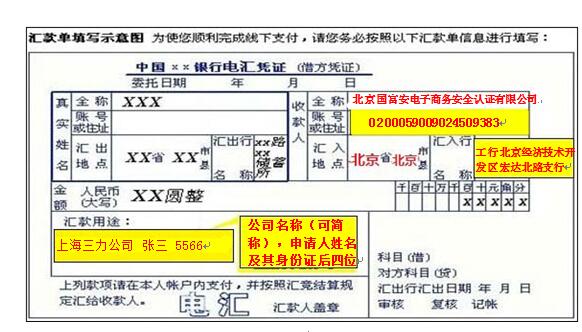
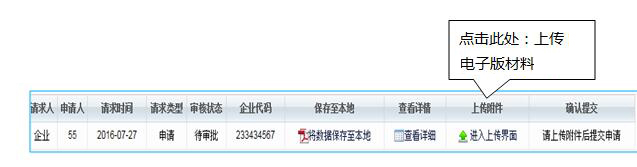
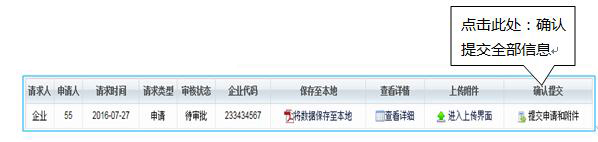
 北京国富安电子商务安全认证有限公司
北京国富安电子商务安全认证有限公司 中央国家机关政府采购中心
中央国家机关政府采购中心





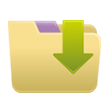

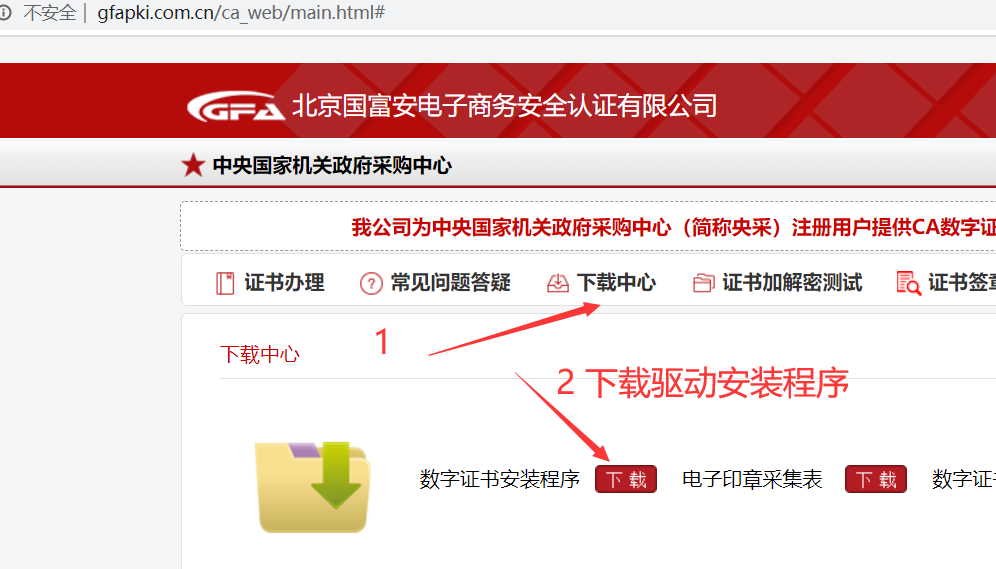

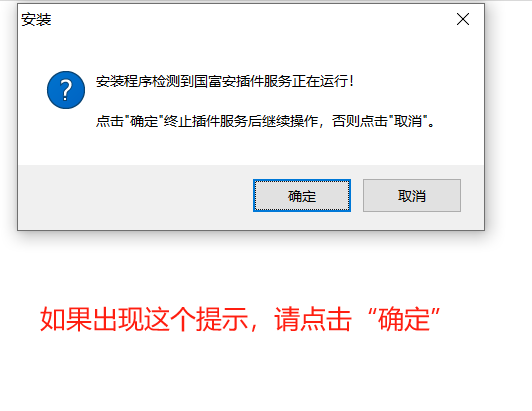
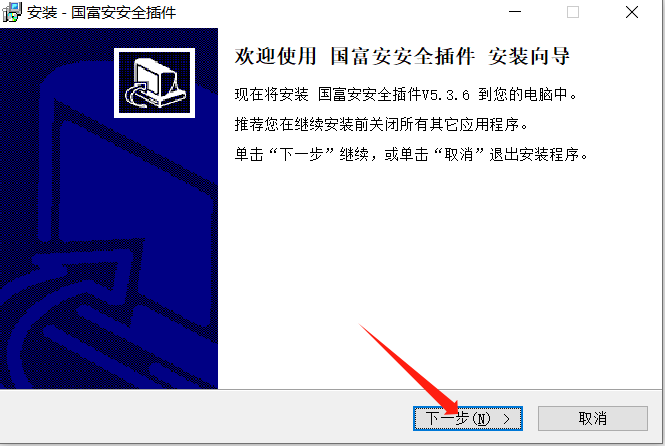

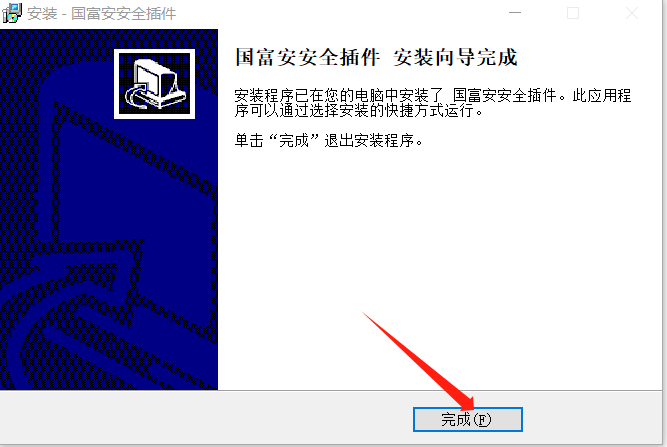
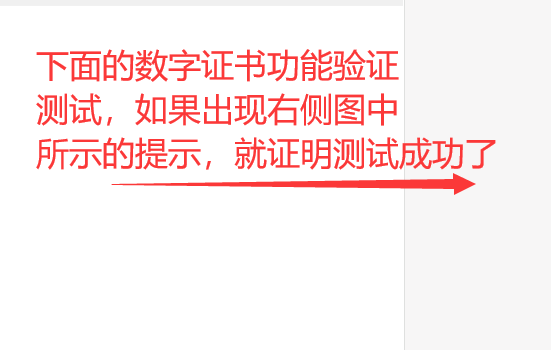


 数字证书服务电话:
数字证书服务电话:
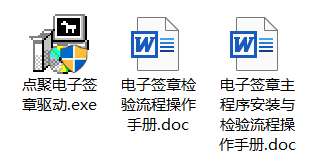
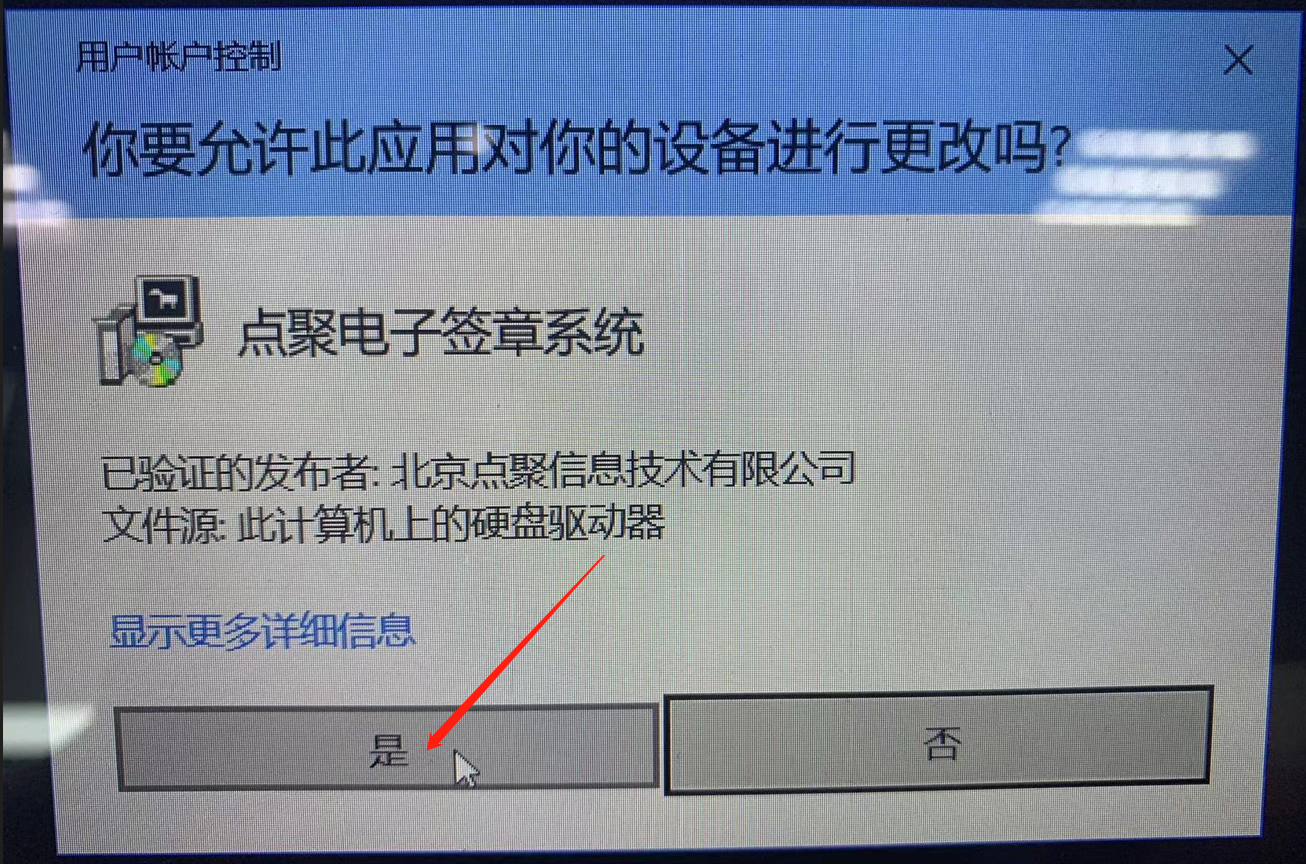



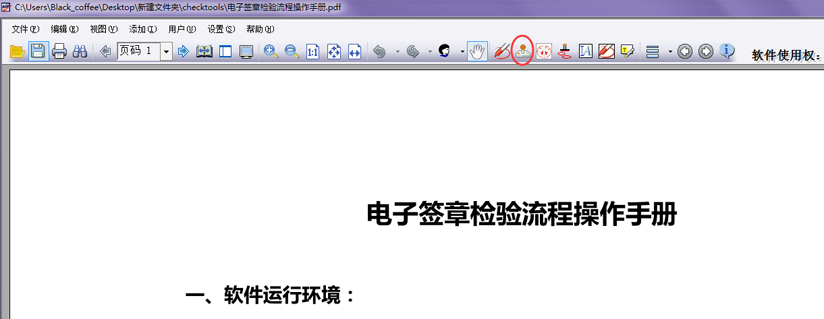
 ” 盖章图标将显示签章图片,移动到要盖章的位置,点击鼠标左键,接着出现如下图所示:
” 盖章图标将显示签章图片,移动到要盖章的位置,点击鼠标左键,接着出现如下图所示: